Se você quer janelas com azulejos em uma tela luxuosa ou ajudar a fazer malabarismos com janelas em um monitor apertado do MacBook, o Mac app Magnet pode ajudar os multitarefas a manter a ordem. O ímã está atualmente em US $ 1, 99 como parte de US $ 2 na terça-feira, abaixo do preço usual de US $ 4, 99. Com o Magnet, você tem três maneiras fáceis de gerenciar suas janelas abertas.
- Você pode arrastar janelas para os lados ou cantos da tela para redimensioná-las. Arrastar para uma borda lateral redimensiona a janela para ocupar metade do espaço real da tela, enquanto arrastar para um canto faz com que seja um tamanho de quarto. Há uma exceção para a regra de borda lateral; arrastar para a borda superior maximiza a janela. Eu também não consegui ativar a borda inferior ao arrastar minha janela para lá, mesmo quando movi o Dock para uma borda lateral.
- Você pode usar o ícone da barra de menu do Magnet para escolher um tamanho e um local para a sua janela atual. Há também uma opção de restauração que retorna sua janela para seu tamanho e localização antes de você usar o ímã para redimensioná-lo e movê-lo. Também no ícone da barra de menu, você pode dizer Magnet para ignorar a aplicação atual, se você gostaria de manter seu tamanho atual e localização, muito obrigado.
- Você pode usar atalhos de teclado para redimensionar e realocar janelas. Ímã vem com um conjunto padrão de atalhos de teclado, mas você pode reatribuí-los em Preferências, acessíveis a partir do ícone da barra de menus.
Alguns aplicativos, como o Photos e o iTunes, recusaram-se a ser comprimidos nas caixas do quarto de tela do Magnet ou até em meio da tela no meu MacBook Pro de 13 polegadas, o que torna o Magnet menos útil em tais instâncias. Mas esses dois aplicativos exigem a maioria, se não toda a sua área de trabalho, quando usados de qualquer maneira. Em uma notícia mais feliz, o Magnet não interfere nos Spaces do OS X, que permitem criar vários desktops virtuais; Quando você arrasta uma janela para a borda lateral da sua área de trabalho, o Magnet é imediatamente ativado e ocorre uma meia batida antes que o Spaces entre em ação, levando você ao próximo espaço da área de trabalho.

Antes de começar a usar o Magnet, você precisará autorizar o aplicativo. Vá para Preferências do Sistema> Segurança e Privacidade e, em seguida, clique na guia Privacidade e escolha Acessibilidade no painel esquerdo. Em seguida, clique no cadeado no canto inferior esquerdo e digite sua senha para fazer alterações. Por fim, marque a caixa Ímã para permitir que o aplicativo controle seu computador.
Como alternativa, você pode tentar o Better Window Manager, um aplicativo semelhante ao Magnet, mas que oferece mais flexibilidade para permitir que você salve o tamanho e a posição de uma janela.






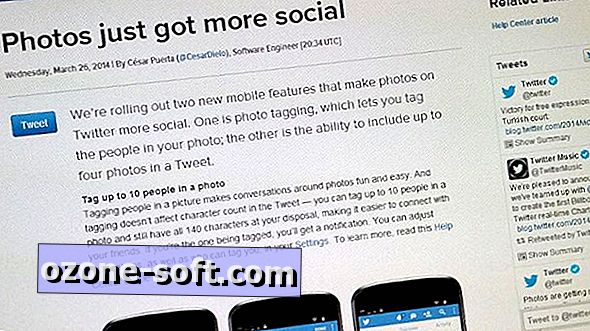
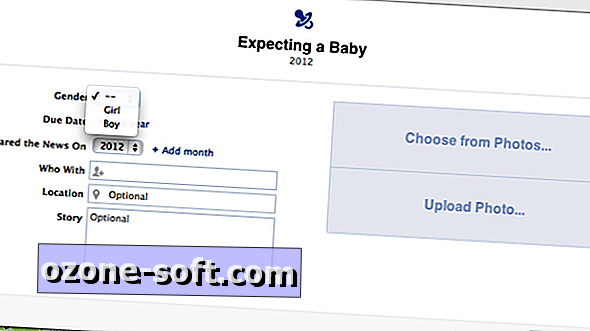





Deixe O Seu Comentário